实用技能 | 如何在Office和WPS里找回未保存的文档
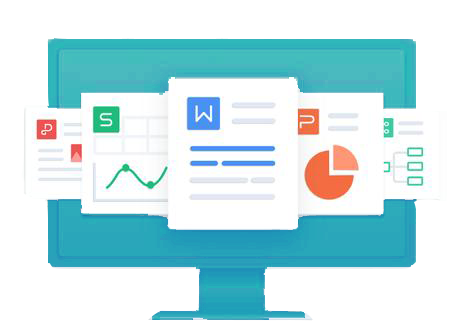
风格化风格化给 客户看了好几个看了好久客户客户尽快
领导的夺命连环call遇上了计算机死机、蓝屏、掉电和人为误操作,还没有点击保存,想死的心都有,心中万只小马奔腾而过!

尤其是通过或WPS软件直接创建的新文档并从未点保存的情况,连文件名都还是“文档x”word未保存内容怎么找回,嗯word未保存内容怎么找回,其中的辛酸你细细品。
别急,技术君整理了找回办法!
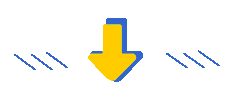

01
找回办法
文档无论是编辑的旧文档还是通过软件直接创建的新文档word未保存内容怎么找回,未保存找回均可参考以下步骤快速找回(以word 2019为例,其他应用及版本操作类似)。
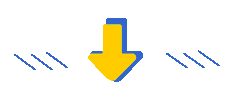
打开word,依次点击“文件”->“信息”->“管理文档”->“恢复未保存的文档”
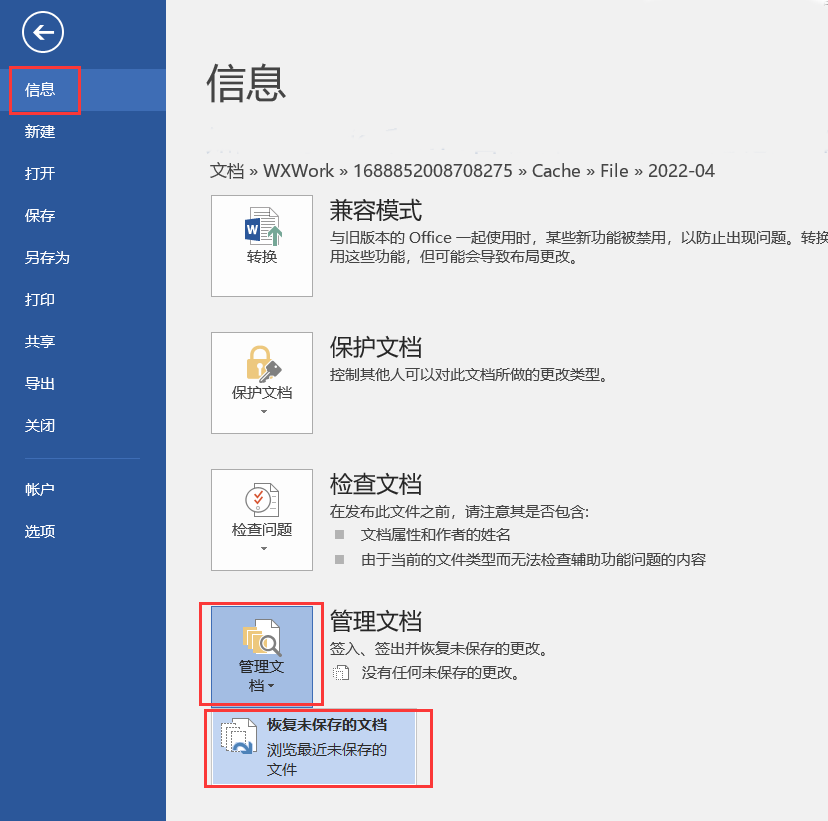
在打开的窗口中选择对应的文档
打开即可
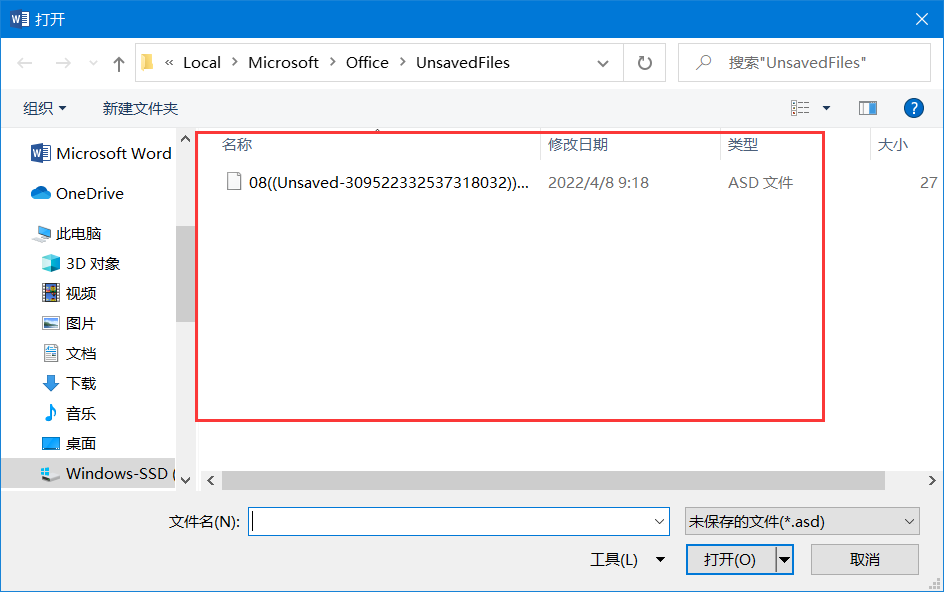
若在上述步骤中未找到丢失的文档,可以继续尝试以下方法:
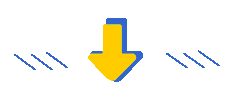
依次点击“文件”->“选项”->“保存”,找到“自动恢复文件位置(R)”
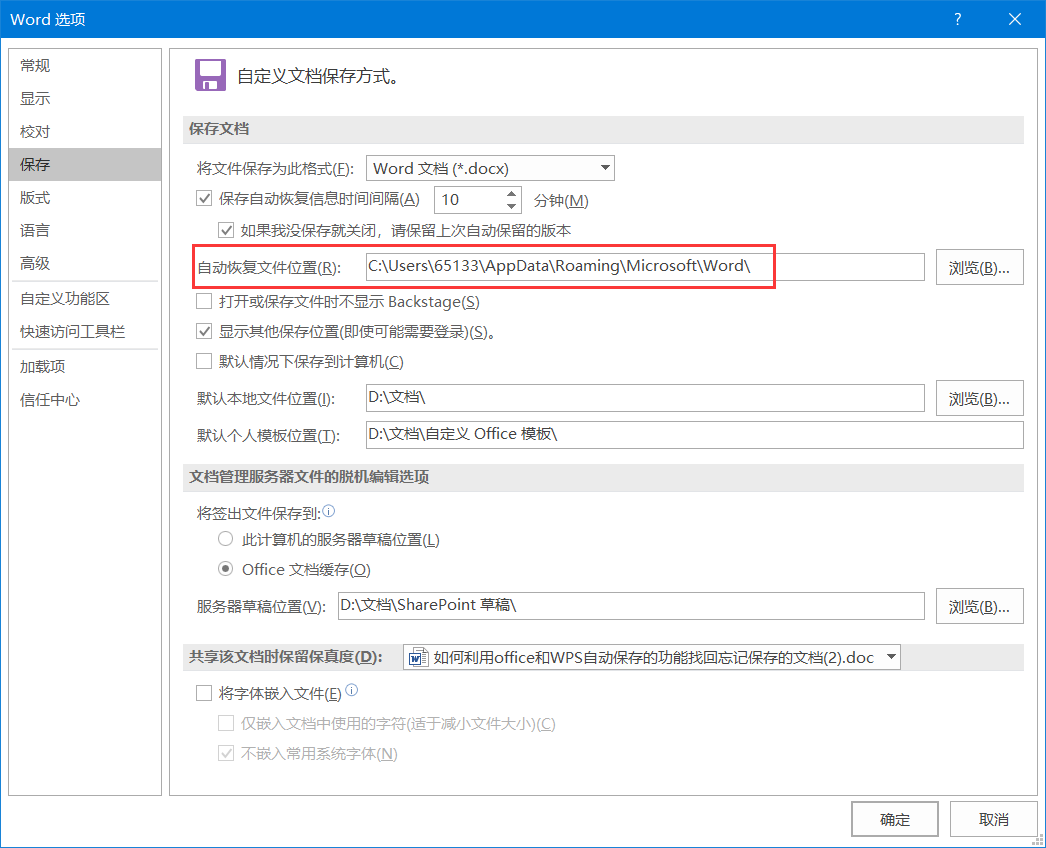
打开“自动恢复文件位置(R)”目录,根据文件名和备份时间找到文件双击打开即可
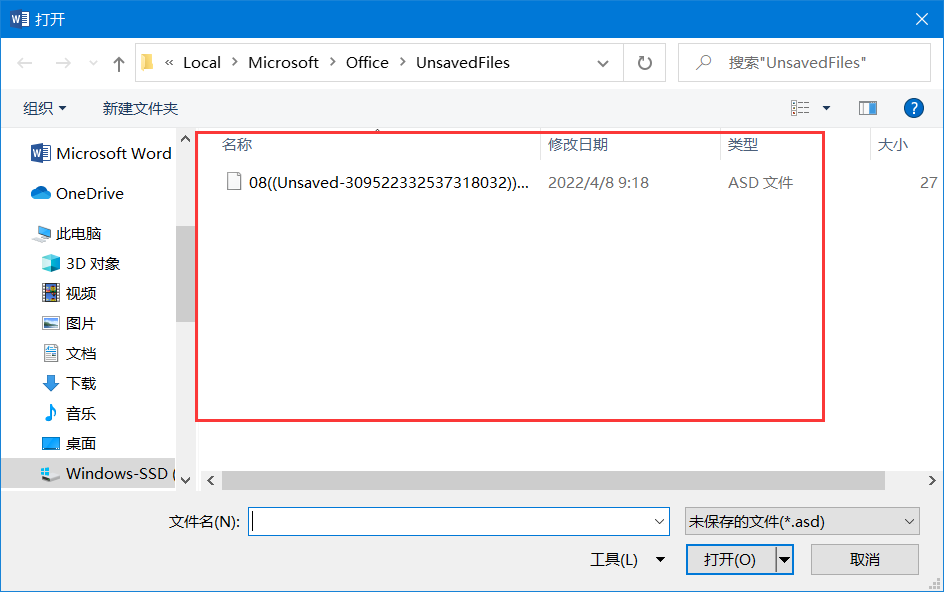
02
WPS找回办法
WPS文档无论是编辑的旧文档还是通过WPS软件直接创建的新文档,未保存找回均可参考以下步骤快速找回。
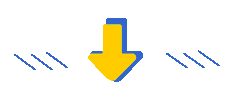
打开WPS,依次点击“文件”->“备份与恢复”->“备份中心”
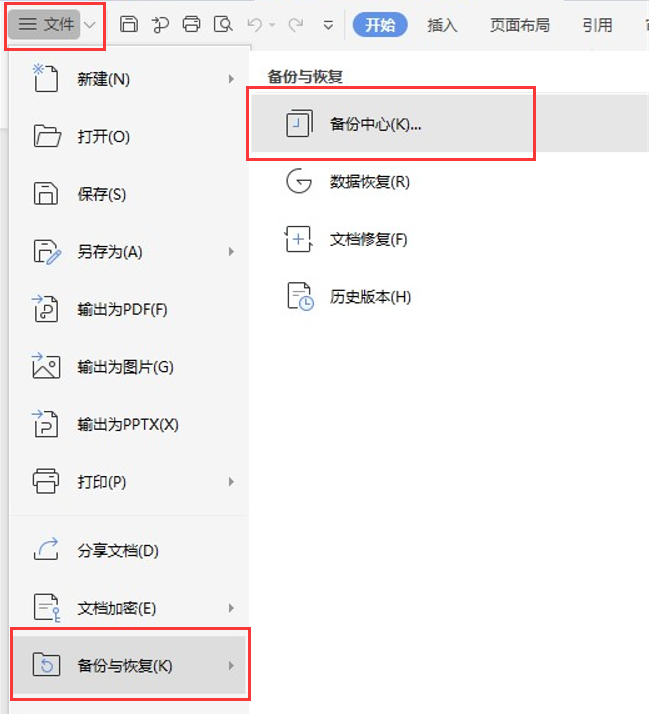
在“本地备份”中,根据文件名和备份时间找到文件双击打开即可
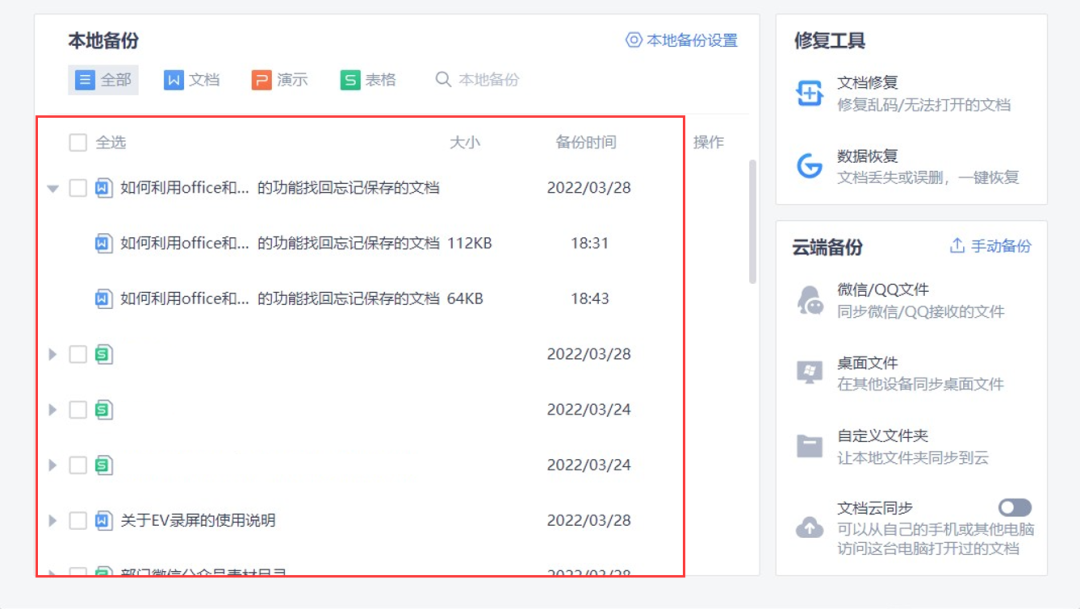
本地备份设置
另外,在“本地备份”右上角的“本地备份设置”中可对备份功能进行相应的设置。
自动保存默认为每10分钟保存一次,大家可以根据个人需求对保存时间进行修改。而WPS相比间隔就要短很多。
通过以上方法找回的文档具体会丢失多少内容,视自动保存时间间隔而定。
THE
END
供稿:教育技术服务中心 吴泉永
排版:教育技术服务中心 朱冬丽
校对:教育技术服务中心蔡良生
审核:教育技术服务中心 周 君

免责声明:本文系转载,版权归原作者所有;旨在传递信息,不代表本站的观点和立场和对其真实性负责。如需转载,请联系原作者。如果来源标注有误或侵犯了您的合法权益或者其他问题不想在本站发布,来信即删。
声明:本站所有文章资源内容,如无特殊说明或标注,均为采集网络资源。如若本站内容侵犯了原著者的合法权益,可联系本站删除。

